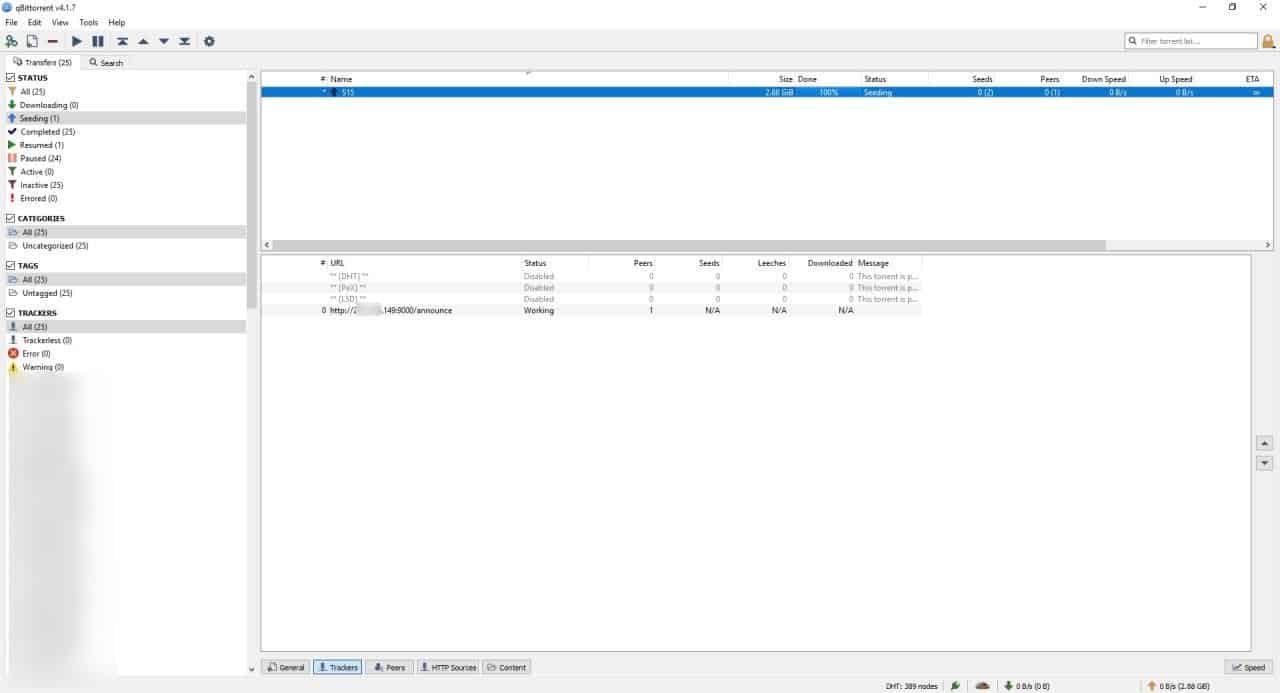von Ashwin am September 20, 2019 die im Netzwerk – Keine Kommentare
Wenn Sie eine Gruppe von Dateien, die Sie freigeben möchten, mit jemandem, wollen aber nicht zur Nutzung von cloud-storage-services, gibt es ein paar Optionen, die Sie verwenden können. Syncthing oder Resilio-Sync in den Sinn kommen, oder traditionelle Optionen wie FTP.
Aber es gibt einen einfacheren Weg: die Schaffung eines privaten torrent. Alles, was Sie brauchen, ist ein BitTorrent-client und ein paar Minuten, um es ordnungsgemäß eingestellt werden, so dass Ihre Dateien können geteilt werden, um so viele Benutzer, wie Sie möchten.
Dinge, die Sie brauchen
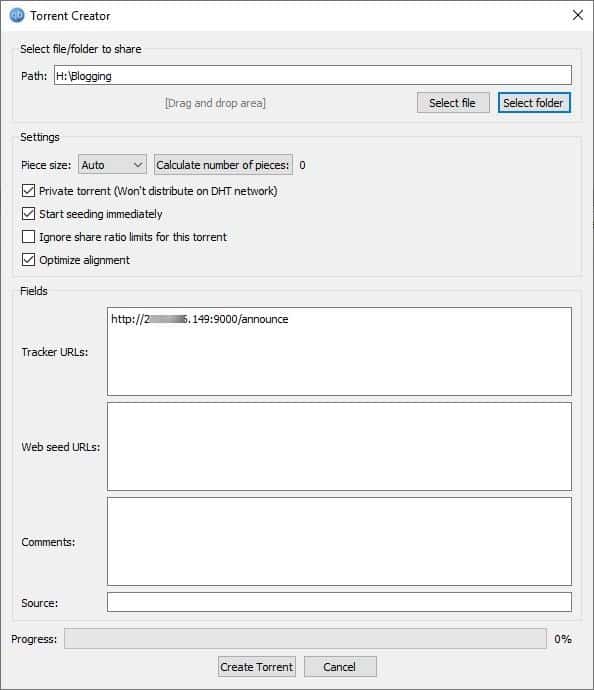
- Dateien, die Sie freigeben möchten
- Ein Torrent-client wie qBittorrent (en)
- Ihre externe IP-Adresse
- Einen offenen port auf Ihrem router
Lassen Sie uns begonnen erhalten. Wir gehen davon aus, dass Sie wissen, wie Sie Sie öffnen einen port auf deinem router die port-Weiterleitung konfigurieren. Dies beinhaltet in der Regel den Zugriff auf die router-Seite in Ihrem web-browser und die Auswahl eines Ports, die Sie weiterleiten möchten. Es variiert bei den meisten Modellen, siehe Bedienungsanleitung Ihres Routers oder der OEM-website für Anweisungen.
Tipp: verwenden Sie die port-forwarding-tester zu testen, ob ein port weitergeleitet wird, richtig.
Aktivieren Sie den port in qBittorrent (en)
- Öffnen Sie qBittorrent (en) und klicken Sie auf die option Extras im Menü.
- Navigieren Sie zu Optionen – > Erweitert und scrollen Sie nach unten, um die embedded-tracker-port. Diese ist erforderlich, um den torrent zu ausgesät werden.
![]()
Für z.B. qBittorrent (en) benutzt standardmäßig port 9000 für den embedded-tracker. Also wenn ich einen port öffnen auf meinem ZTE F612W router, würde ich navigieren Sie zu dem folgenden Pfad auf der router-Seite: Application > Port-Weiterleitung und setzen Sie den port, den ich will.
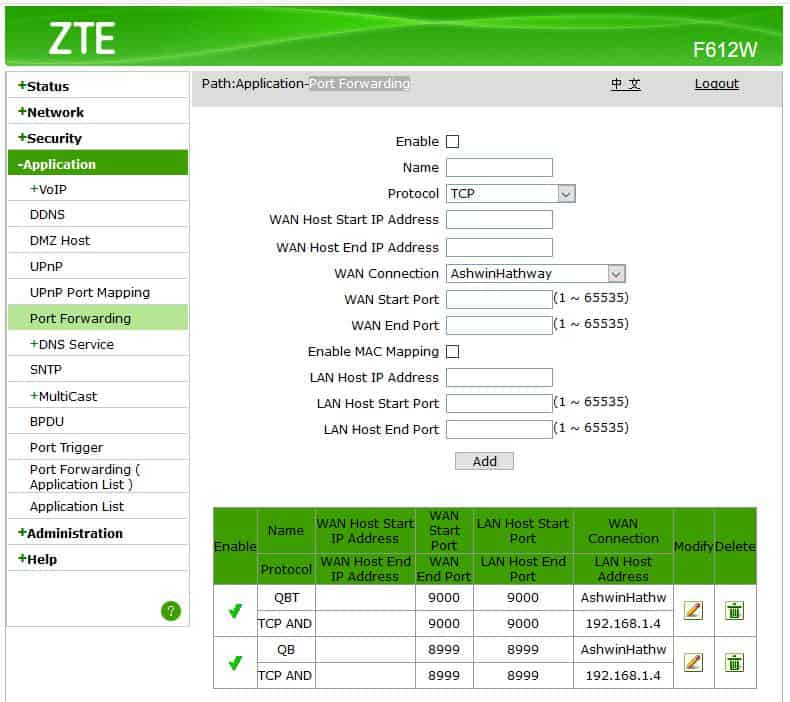
Warum ist dies erforderlich?
Wenn Sie nicht verwenden, die embedded-tracker und privaten torrent-Optionen, die torrent, die Sie erstellen, wird öffentlich sein, D. H., es werden für alle sichtbar und jeder kann (theoretisch) die Dateien herunterladen.
Wie erstellen Sie einen privaten torrent mit qBittorrent (en)
- Führen Sie qBittorrent (en) und wählen Sie die Torrent-creator option aus dem Tools-Menü. Sie sollten sehen, ein pop-up-Fenster. (siehe 1. screenshot)
- Wählen Sie die Datei oder den Ordner, in dem die Inhalte, die Sie hochladen möchten, befindet.
- Sollte das Programm Sie bitten, speichern Sie die torrent Datei auf Ihrem computer, wählen Sie einen Ordner, um ihn zu speichern.
- Aktivieren Sie die folgenden Optionen: “Private torrent”, “Start seeding “sofort” und “Optimieren ” Ausrichtung”.
- Finden Sie Ihre externe IP-Adresse. Der einfachste Weg, dies zu tun ist die Suche nach “wie ist meine ip” und die Google anzeigen soll, Ihre öffentliche IP-Adresse. Sie können auch öffnen Sie unsere IP-checker hier.
- Kopieren Sie die externe IP-Adresse, und fügen Sie es in die “Tracker URLs” – Feld im folgenden format ein. http://IPaddress:portnumber/announce
- Klicken Sie auf “Create torrent” – Taste. Warten Sie, bis der Vorgang abgeschlossen ist; es könnte eine Weile dauern, zu erstellen torrent-abhängig von der Anzahl und Größe der Dateien, unter anderem. Sie können schließen Sie das pop-up-Fenster, wenn der Fortschrittsbalken 100% erreicht hat.
Ihr torrent starten sollte seeding sofort, wenn du es getan hast Recht. Sie können auch überprüfen Sie dies, indem Sie zu der Registerkarte tracker, wird der status sagen soll “arbeiten”.
Wie kann man die “Tracker funktioniert nicht” Fehler in qBittorrent (en)
- Stellen Sie sicher, dass der port, den Sie ausgewählt haben zu arbeiten. Überprüfen Sie die Einstellungen in den router/modem ein, und führen Sie einen port-forwarding-test.
- Re-überprüfen Sie Ihren computer die lokale IP-Adresse (z.B. 192.168.1.4 zugewiesen werden). Wenn Sie mehr als 1 Gerät an den router angeschlossen, ist es möglich, dass eine neue lokale IP-Adresse Ihrem Rechner zugewiesen ist. Sie Bearbeiten müssen, müssen Sie die Port-Forwarding-Einstellungen, um die aktuelle lokale IP.
- Gehen Sie auf die Registerkarte tracker. Hat Sie das Präfix http:// und die /announce-suffix ?
- Überprüfen Sie Ihre Windows-firewall oder antivirus-Einstellungen, um sicherzustellen, dass Sie nicht blockiert die Verbindung.
Wie teilen sich die privaten torrent mit qBittorrent (en)
Erinnern Sie die torrent-Datei, die gespeichert wurde, als du den torrent? Senden, dass die Menschen, die Sie wollen, um die Dateien zu teilen mit. Wenn die Dateien wichtig sind, verwenden Sie die Verschlüsselung oder secure-messaging-Optionen.
Ist das denn sicher? Es hängt davon ab, wie die torrent-Datei freigegeben ist, und welche Art von Dateien Sie freigeben. Beachten Sie, dass Sie von Ihrem Netzbetreiber / ISP kann immer noch sehen, was Sie teilen, und seeding.
Diese kann eine große Weise sein, teilen Sie Tonnen von Gigabytes an Inhalt die zimmerreserviereung, ohne das Sie hochladen, um cloud-storage-services.
Ich schrieb diesen guide zu vereinfachen und zu erklären, die Schritte finden sich in der offiziellen qBittorrent (en) Wiki-Artikel.